คุณกําลังดูเอกสารประกอบของ Apigee Edge
ไปที่เอกสารประกอบของ Apigee X info
หากต้องการควบคุมบริษัทและนักพัฒนาแอปที่เข้าร่วมโปรแกรม API ที่สร้างรายได้ได้มากขึ้น เช่น หากต้องการสร้างบริษัทและนักพัฒนาแอปในองค์กรเพื่อวัตถุประสงค์ในการทดสอบ คุณสามารถสร้างบริษัทและนักพัฒนาแอปด้วยตนเองโดยใช้ UI และ API การจัดการ
ข้อควรพิจารณาหลักที่ระบุว่าคุณต้องสร้างบริษัทและนักพัฒนาซอฟต์แวร์ด้วยตนเองหรือไม่คือนักพัฒนาซอฟต์แวร์จะต้องใช้ข้อมูลเข้าสู่ระบบเพื่อลงชื่อเข้าใช้ UI การจัดการ ส่งข้อมูลเข้าสู่ระบบในการเรียกใช้ Edge Management API หรือลงชื่อเข้าใช้พอร์ทัลนักพัฒนาแอปหรือไม่
- หากนักพัฒนาแอปที่สร้างรายได้ต้องการข้อมูลเข้าสู่ระบบเพื่อเข้าถึง UI หรือ API ของ Edge นักพัฒนาแอปจะต้องมีบัญชีผู้ดูแลระบบ Apigee ของตนเองก่อน
- หากต้องการสร้างนักพัฒนาซอฟต์แวร์ทดสอบที่ไม่ต้องใช้ข้อมูลเข้าสู่ระบบ (เช่น หากต้องการเรียก API โดยใช้นักพัฒนาซอฟต์แวร์ทดสอบสมมติ) คุณไม่จำเป็นต้องมีบัญชี Apigee
การจัดการนักพัฒนาแอปโดยใช้ UI
สร้าง จัดการ และเปิดใช้งานนักพัฒนาแอปโดยใช้ UI ของ Edge ตามที่อธิบายไว้ในการจัดการนักพัฒนาแอป หลังจากสร้างนักพัฒนาแอปแล้ว คุณสามารถเพิ่มนักพัฒนาแอปไปยังบริษัทได้ ตามที่อธิบายไว้ในส่วนต่อไปนี้
การจัดการบริษัทโดยใช้ UI
สร้าง จัดการ และเปิดใช้งานบริษัทตามที่อธิบายไว้ในส่วนต่อไปนี้
การสำรวจหน้าบริษัท
เข้าถึงหน้าบริษัทตามที่อธิบายไว้ด้านล่าง
Edge
วิธีเข้าถึงหน้าบริษัทโดยใช้ UI ของ Edge
- ลงชื่อเข้าใช้ apigee.com/edge
- เลือกเผยแพร่ > การสร้างรายได้ > บริษัทในแถบการนำทางด้านซ้าย
หน้าบริษัทจะปรากฏขึ้น
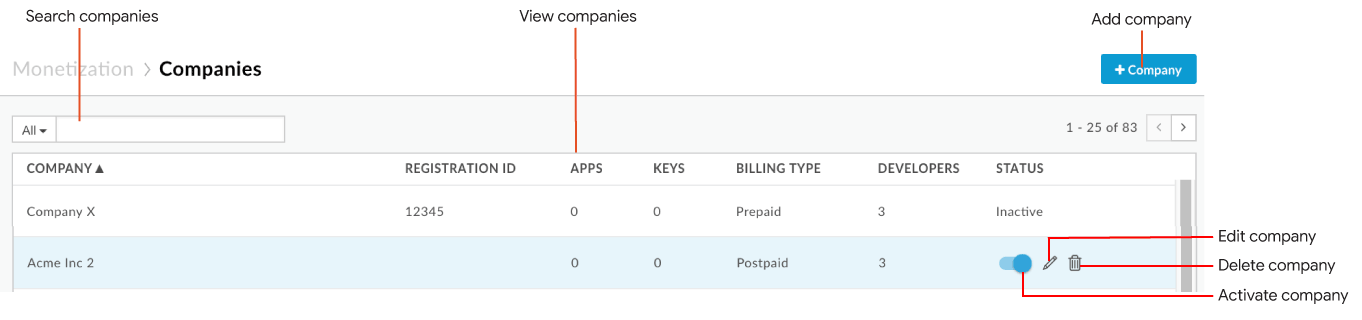
ดังที่ไฮไลต์ในรูปภาพ หน้าบริษัทช่วยให้คุณทำสิ่งต่อไปนี้ได้
- ดูข้อมูลสรุปสำหรับบริษัททั้งหมด ซึ่งรวมถึงชื่อบริษัท รหัสการลงทะเบียน จำนวนแอปที่จดทะเบียนและคีย์ API, ประเภทการเรียกเก็บเงิน, จำนวนนักพัฒนาแอปที่กำหนดให้กับบริษัท และสถานะ
- เพิ่มบริษัท
- เปิดหรือปิดใช้งานบริษัท
- แก้ไขบริษัท
- ลบบริษัท
- ค้นหารายชื่อบริษัท
Edge แบบคลาสสิก (ระบบคลาวด์ส่วนตัว)
วิธีเข้าถึงหน้าบริษัทโดยใช้ UI ของ Edge แบบคลาสสิก
- ลงชื่อเข้าใช้
http://ms-ip:9000โดยที่ ms-ip คือที่อยู่ IP หรือชื่อ DNS ของโหนดเซิร์ฟเวอร์การจัดการ - เลือกเผยแพร่ > บริษัทในแถบนําทางด้านบน
หน้าบริษัทจะปรากฏขึ้น
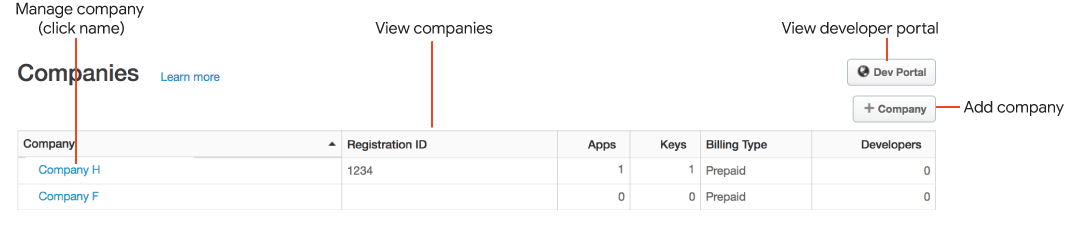
- ดูรายชื่อบริษัทปัจจุบัน
- จัดการบริษัท กล่าวโดยละเอียดคือ เพิ่ม เปิดใช้งาน แก้ไข และลบบริษัท
- ดูพอร์ทัลนักพัฒนาแอปที่เชื่อมต่อ (Drupal 7 เท่านั้น)
การเพิ่มบริษัท
วิธีเพิ่มบริษัท
- เข้าถึงหน้าบริษัท
- คลิก + บริษัท
- ป้อนรายละเอียดบริษัท
ฟิลด์ที่ต้องกรอกมีดังนี้
- ชื่อบริษัท
- ผู้ดูแลระบบ (ผู้ใช้ที่เป็นผู้จัดการบริษัทหลัก)
- ประเภทการเรียกเก็บเงิน
ประเภทการเรียกเก็บเงินอาจเป็น
PREPAIDหรือPOSTPAIDโดยค่าเริ่มต้น ทั้งนี้ขึ้นอยู่กับการกำหนดค่าการเรียกเก็บเงินเพื่อการสร้างรายได้ โปรดดูข้อมูลเพิ่มเติมที่หัวข้อกำหนดค่าประเภทการเรียกเก็บเงินแบบชำระเงินล่วงหน้าและแบบชําระเงินตามหลังโดยใช้ API - เพิ่มนักพัฒนาแอปอย่างน้อย 1 คนลงในบริษัท
- ในส่วนนักพัฒนาแอป ให้ป้อนสตริงในช่องเพิ่มนักพัฒนาแอปเพื่อแสดงรายการนักพัฒนาแอปที่ตรงกับสตริง
- เลือกนักพัฒนาแอปจากรายการแบบเลื่อนลง
- ทำซ้ำเพื่อเพิ่มนักพัฒนาแอปคนอื่นๆ ให้กับบริษัท
- เพิ่มแอตทริบิวต์ที่กำหนดเองอย่างน้อย 1 รายการ
- ในส่วนแอตทริบิวต์ที่กำหนดเอง ให้คลิก + ใหม่
- ป้อนชื่อและค่าของแอตทริบิวต์ที่กำหนดเอง
- ทำซ้ำเพื่อเพิ่มแอตทริบิวต์ที่กำหนดเองเพิ่มเติมให้กับบริษัท
- คลิกสร้างบริษัท
การเปิดใช้งานและปิดใช้งานบริษัท
วิธีเปิดใช้งานและปิดใช้งานบริษัท
- เข้าถึงหน้าบริษัท
- วางเคอร์เซอร์เหนือบริษัทที่ต้องการเปิดใช้งาน แล้วเปิดใช้
 ในเมนูการดําเนินการ
ในเมนูการดําเนินการ
ปิดใช้ปุ่มสลับเพื่อปิดใช้งานบริษัท
การแก้ไขบริษัท
วิธีแก้ไขบริษัท
- เข้าถึงหน้าบริษัท
- วางเคอร์เซอร์เหนือบริษัทที่ต้องการแก้ไข แล้วคลิก
 ในเมนูการดําเนินการ
ในเมนูการดําเนินการ - อัปเดตรายละเอียดบริษัทตามที่จำเป็น
- คลิกอัปเดตบริษัทเพื่อบันทึกการเปลี่ยนแปลง
การลบบริษัท
วิธีลบบริษัท
- เข้าถึงหน้าบริษัท
- วางเคอร์เซอร์เหนือบริษัทที่ต้องการลบ แล้วคลิก
 ในเมนูการดำเนินการ
ในเมนูการดำเนินการ - คลิกลบเพื่อยืนยันการดำเนินการลบ
การจัดการบริษัทและนักพัฒนาแอปโดยใช้ API
การใช้ API เพื่อจัดการบริษัทและนักพัฒนาแอปจะอธิบายไว้ในส่วนต่อไปนี้
การสร้างและการอัปเดตบริษัทและนักพัฒนาแอปโดยใช้ API
หากต้องการจัดการบริษัทและนักพัฒนาซอฟต์แวร์ด้วย API การจัดการ API Edge โปรดดูส่วน API ต่อไปนี้
- สร้างบริษัท
- สร้างนักพัฒนาแอป
หมายเหตุ: กำหนดค่าข้อมูลการสร้างรายได้เมื่อสร้างนักพัฒนาแอปโดยการส่งแอตทริบิวต์ที่กำหนดเอง - เพิ่มหรืออัปเดตนักพัฒนาแอปของบริษัท
หมายเหตุ: คุณกําหนดบทบาทให้กับนักพัฒนาแอปได้ (ไม่บังคับ) หากต้องการดูรายการบทบาทของนักพัฒนาแอป โปรดดูการเรียกข้อมูลบทบาทของนักพัฒนาแอป - แสดงรายการการกำหนดค่าการสร้างรายได้สำหรับนักพัฒนาแอปทั้งหมดหรือสำหรับนักพัฒนาแอปรายเดียว
หมายเหตุ: กําหนดข้อมูลการสร้างรายได้โดยการส่งแอตทริบิวต์ที่กําหนดเองเมื่อสร้างหรืออัปเดตนักพัฒนาแอป คุณสามารถดูแอตทริบิวต์ที่กำหนดเองสำหรับการสร้างรายได้ที่ตั้งค่าไว้โดยใช้ API มาตรฐาน (ไม่ใช่การสร้างรายได้) เพื่อแสดงรายการนักพัฒนาแอปทั้งหมดหรือนักพัฒนาแอปรายเดียว
การจัดการบทบาทของนักพัฒนาแอปโดยใช้ API
คุณสามารถสร้างบทบาทโดยใช้ API การสร้างรายได้ ซึ่งจะช่วยให้คุณกำหนดบทบาทให้กับพาร์ทเนอร์ได้ เช่น คุณสามารถสร้างบทบาทผู้ดูแลระบบและนักพัฒนาแอปพลิเคชันให้กับพาร์ทเนอร์ได้ จากนั้นจึงมอบหมายบทบาทเหล่านั้นให้กับพนักงานพาร์ทเนอร์ที่เฉพาะเจาะจงได้
การสร้างบทบาทนักพัฒนาแอป
หากต้องการสร้างบทบาทนักพัฒนาแอป ให้ส่งคําขอ POST ไปยัง organizations/{org_name}/developer-roles เมื่อส่งคำขอ คุณต้องระบุชื่อและคำอธิบายของบทบาท รวมถึงข้อมูลระบุตัวตนขององค์กรในเนื้อหาคำขอ เช่น
$ curl -H "Content-Type:application/json" -X POST -d \
'{
"name": "appDeveloper",
"description": "App Developer",
"organization": {
"id": "{org_name}"
}
}' \
"https://api.enterprise.apigee.com/v1/mint/organizations/{org_name}/developer-roles" \
-u email:password
ดึงข้อมูลบทบาทของนักพัฒนาแอป
หากต้องการเรียกข้อมูลบทบาทของนักพัฒนาแอป ให้ส่งคำขอ GET ไปที่ organizations/{org_id}/developer-roles เช่น
$ curl -H "Accept:application/json" -X GET \
"https:// api.enterprise.apigee.com/v1/mint/organizations/{org_name}/developer-roles" \
-u email:password
การตอบกลับควรมีลักษณะดังนี้ (แสดงเฉพาะการตอบกลับบางส่วน)
{
"description" : "App Developer",
"id" : "appdeveloper",
"name" : "appDeveloper",
"organization" : {
...
}
}การตั้งค่าการกำหนดค่าบทบาทนักพัฒนาแอปสําหรับ API
ตัวเลือกการกำหนดค่าบทบาทนักพัฒนาแอปต่อไปนี้จะแสดงใน API
| ชื่อ | คำอธิบาย | ค่าเริ่มต้น | จำเป็นหรือไม่ |
|---|---|---|---|
name |
ชื่อบทบาทนักพัฒนาแอป |
ไม่มี | ใช่ |
description |
คำอธิบายบทบาทของนักพัฒนาแอป |
ไม่มี | ใช่ |
การดึงข้อมูลอัตราภาษีสำหรับนักพัฒนาแอปโดยใช้ API
คุณดูอัตราภาษีปัจจุบันของนักพัฒนาแอปได้โดยส่งคำขอ GET ไปที่ organizations/{org_name}/tax-engine เมื่อส่งคำขอ คุณต้องระบุตัวระบุของนักพัฒนาแอปเป็นพารามิเตอร์การค้นหา เช่น
$ curl -H "Accept:application/json" -X GET \
"https://api.enterprise.apigee.com/v1/mint/organizations/{org_name}/tax-engine?developerId=dev7@myorg.com" \
-u email:password
การตอบกลับควรมีลักษณะดังนี้
0.09ดําเนินการอื่นๆ เฉพาะนักพัฒนาซอฟต์แวร์โดยใช้ API
งานที่เกี่ยวข้องกับการสร้างรายได้หลายอย่างที่คุณทําได้สําหรับองค์กร เช่น การสร้างแพ็กเกจราคาหรือการสร้างเงื่อนไขการแจ้งเตือน คุณจะทําได้สําหรับนักพัฒนาแอปบุคคลธรรมดาด้วย เช่น คุณอาจสร้างบัญชีธนาคารสำหรับนักพัฒนาแอปรายใดรายหนึ่ง หรือสร้างรายงานรายได้สำหรับนักพัฒนาแอปรายใดรายหนึ่ง
ตารางต่อไปนี้แสดงรายการงานที่เฉพาะนักพัฒนาแอปเท่านั้นที่สามารถทำได้โดยใช้ API สร้างรายได้ ตารางนี้ยังแสดงแหล่งที่คุณสามารถดูวิธีการโดยละเอียดเกี่ยวกับงานเหล่านี้ด้วย
| งาน | ตำแหน่งที่จะพบวิธีการ |
|---|---|
| ดูข้อกำหนดและเงื่อนไขที่นักพัฒนาแอปยอมรับ |
การดูข้อกำหนดและเงื่อนไขที่นักพัฒนาแอปหรือบริษัทยอมรับเมื่อใช้ API |
| ดูแพ็กเกจ API ที่นักพัฒนาแอปยอมรับ |
การดูกลุ่มผลิตภัณฑ์ API ที่นักพัฒนาแอปหรือบริษัทยอมรับโดยใช้ API |
| สร้างแพ็กเกจราคาสำหรับนักพัฒนาแอป | |
| ดูแพ็กเกจราคาที่นักพัฒนาแอปใช้ได้ | |
| ดูแพ็กเกจราคาที่ใช้ได้กับนักพัฒนาแอปรายใดรายหนึ่งซึ่งมีผลิตภัณฑ์ที่เฉพาะเจาะจง |
การดูแพ็กเกจราคาที่ยอมรับสำหรับนักพัฒนาแอปที่มีผลิตภัณฑ์ API โดยใช้ API |
| ดูเฉพาะแพ็กเกจราคาของนักพัฒนาแอปที่ยอมรับ | |
| ออกเครดิตให้นักพัฒนาแอป | |
| กำหนดวงเงินเครดิตให้กับนักพัฒนาแอป | |
| ดูขีดจํากัดเครดิตของนักพัฒนาแอป | |
| "เติมเงิน" (เพิ่มจำนวนเงิน) ยอดคงเหลือแบบชําระล่วงหน้าของนักพัฒนาแอป | |
| ดูยอดคงเหลือแบบชำระเงินล่วงหน้าของนักพัฒนาแอป | |
| ตั้งค่าเงื่อนไขการแจ้งเตือนสำหรับนักพัฒนาแอป | |
| สร้างและดูคําจํากัดความของรายงานสําหรับนักพัฒนาแอป |
